Ha zenét hallgat az iPhone-on az iPhone-on, akkor csúsztathat felfelé, hogy elérje a vezérlőközpont vezérlőpultján lévő lejátszási vezérlőket, hogy ugorjon a következő dalra. Az új album vagy lejátszási lista kiválasztásához azonban az iTunes alkalmazásba kell bejutnia. A 99 centes WidgeTunes alkalmazással kiiktathatja az iTunes-t, és hozzáférhet az iTunes lejátszási listáihoz és albumaihoz az értesítési központ használatával.
A WidgeTunes telepítése után húzza lefelé az iPhone képernyőjének tetejét, hogy megnyissa az értesítési központot. Görgessen lefelé a Today lapon, és érintse meg a Szerkesztés gombot. Keresse meg a WidgeTunes listát, és érintse meg a zöld " + " gombot, hogy hozzáadja a widgetet az Értesítési központhoz. Koppintson a Kész gombra .

Amikor visszatér a bejelentési központ Mai lapjára, megjelenik a WidgeTunes widget. A lap tetején három fül található: Lejátszási listák, Albumok és Kedvencek. Alapértelmezés szerint a widget négy sort jelenít meg, de ha megérinti a Show More (Többet mutat) lehetőséget, akkor hét sor jelenik meg. Ha több lejátszási listája vagy albuma van, mint amennyit megjeleníthet (és valószínűleg megteheti), akkor a fel és le nyilakkal böngészhet a listák között. Érintse meg a lejátszási listát vagy az albumot a lejátszáshoz. A widget nem teszi lehetővé a műsorszámok szüneteltetését vagy átugrását, sőt azt sem, hogy melyik műsorszámot játssza le, de az ilyen lejátszási funkciók könnyen elérhetők a Control Center-től.
A WidgeTunes listában szereplő minden lejátszási lista és album egy üres csillaggal rendelkezik. Egy csillag megérintésével hozzáadhatja a lejátszási listát vagy albumot a Kedvencek laphoz. Ezután megteheti a hátlapot, és érintse meg a kitöltött csillagot, hogy eltávolítsa az albumot vagy a lejátszási listát a Kedvencek listából.
Kapcsolódó hírekben az iPhone értesítési központjából vezérelheti a Mac zenéit. Egy frissítéssel egy iTunes widget lett hozzáadva az OS X Yosemite értesítési központjához.



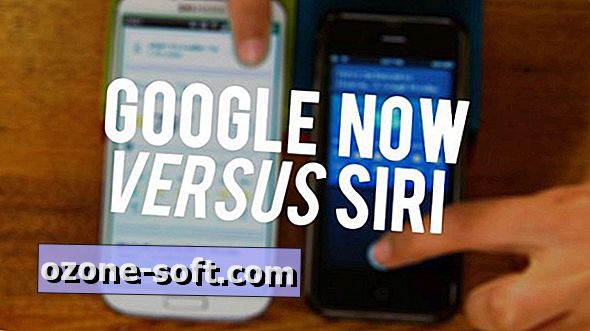







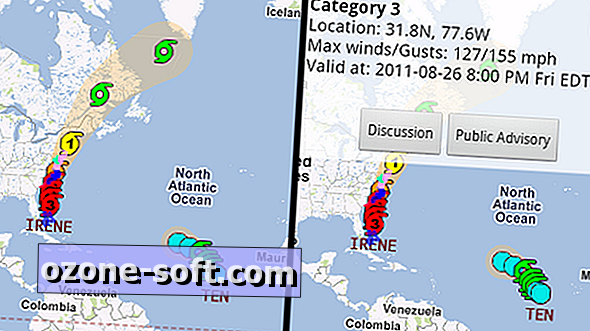

Hagyjuk Meg Véleményét